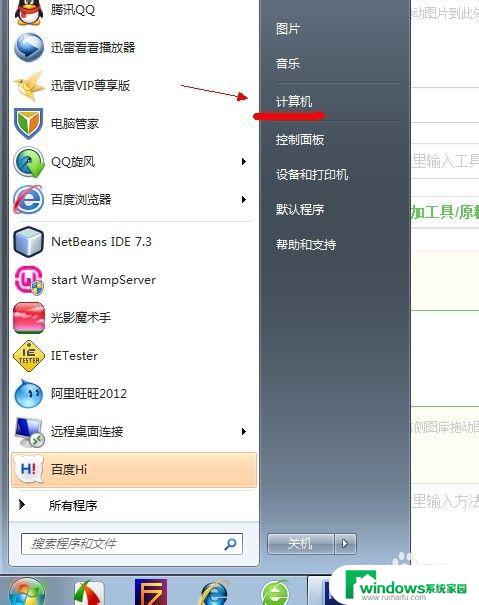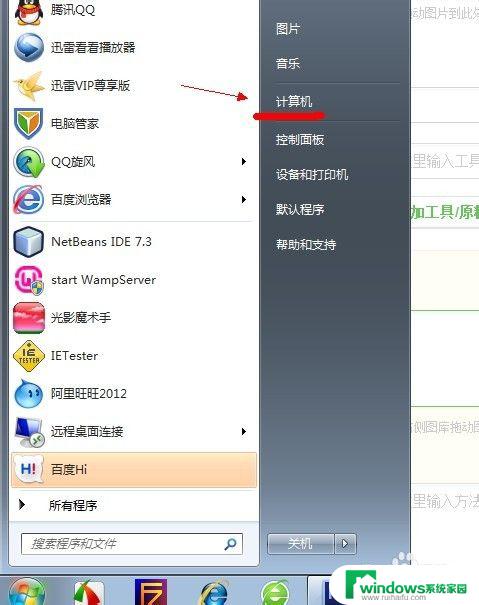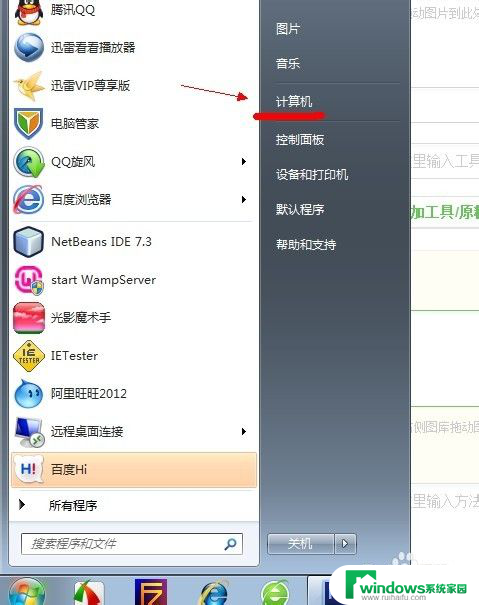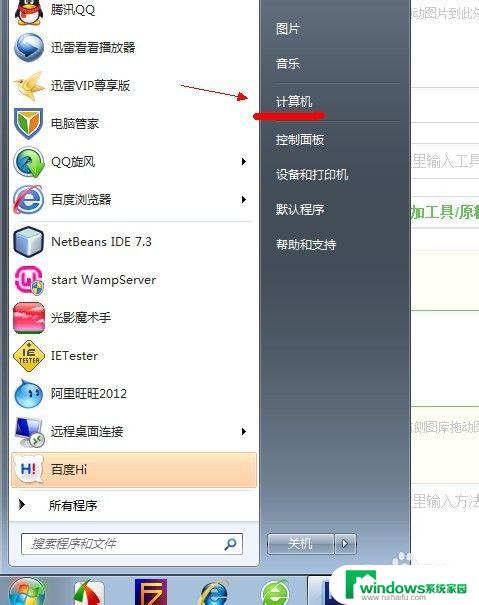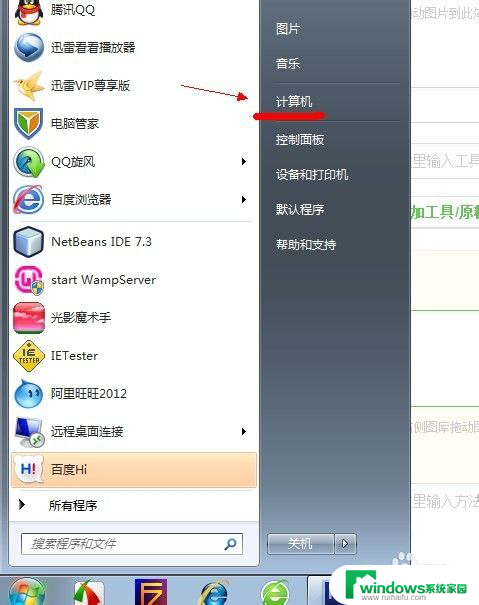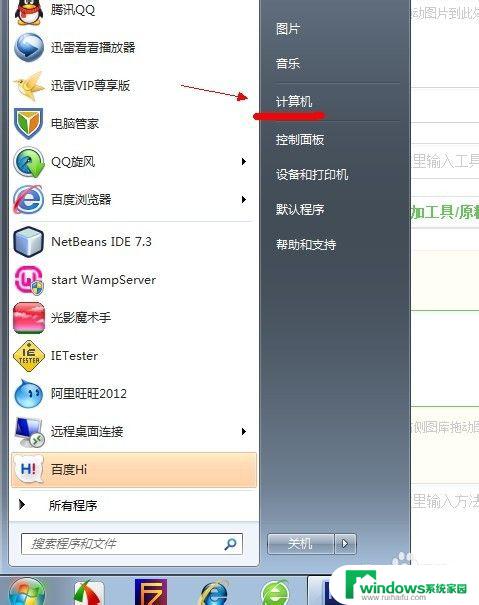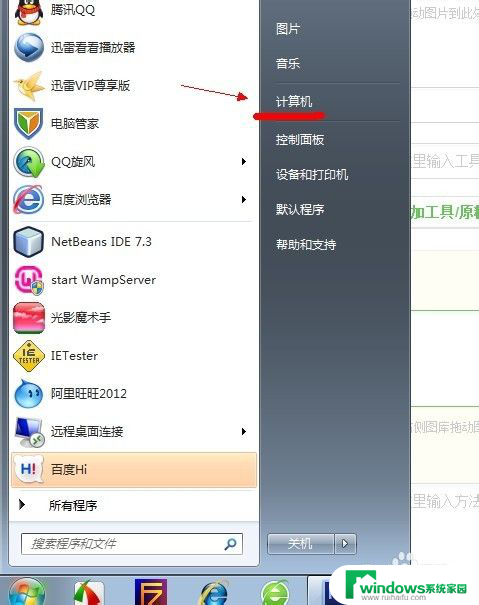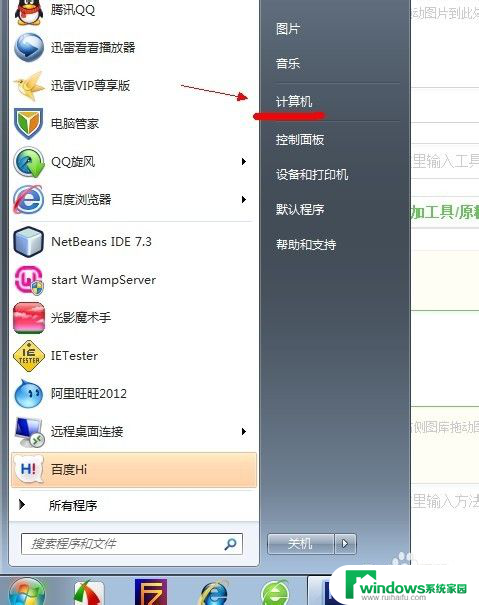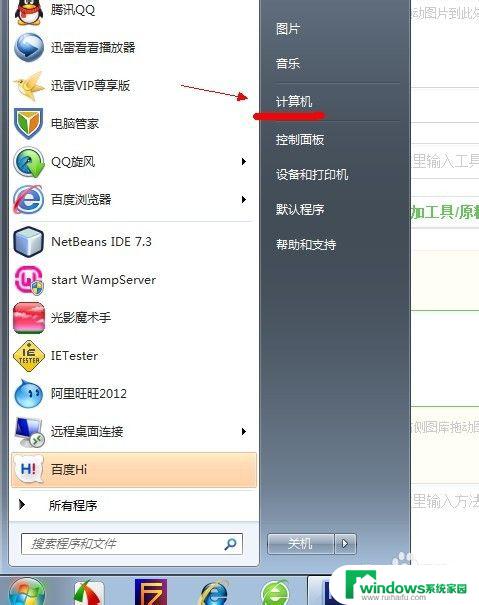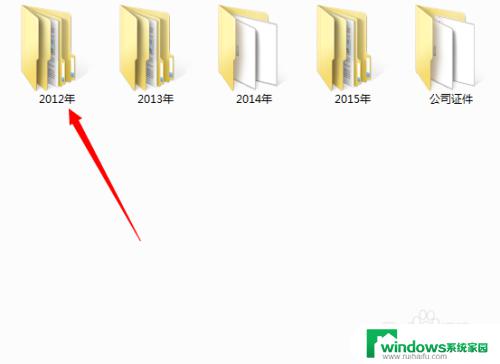window7隐藏的文件怎么找出来 win7系统如何显示隐藏的系统文件
更新时间:2023-10-09 12:38:43作者:xiaoliu
window7隐藏的文件怎么找出来,Windows 7是一款广为人知的操作系统,它提供了很多方便实用的功能,有时候我们可能会遇到一些问题,比如找不到隐藏的文件。在Windows 7中,有一些文件被默认设置为隐藏,这样可以保护系统的安全性。有时候我们需要找到这些隐藏的文件,例如系统文件。在Windows 7系统中,我们该如何显示这些隐藏的文件呢?让我们一起来探索一下。
具体步骤:
1.点左下角“开始”菜单,再点击“计算机”。
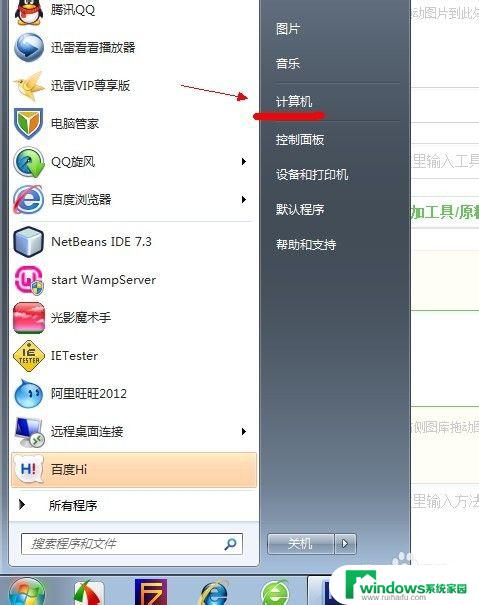
2.点击窗口顶部靠左位置的“组织”菜单,选择其中的“文件夹和搜索选项”。
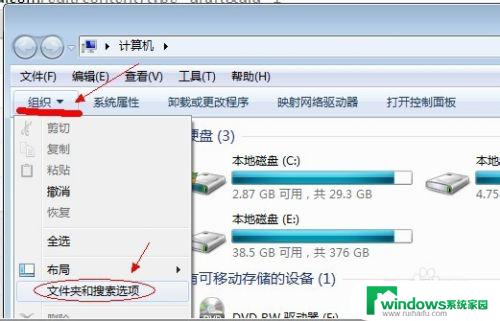
3.在弹出的窗口里点击切换到“查看”选项卡。
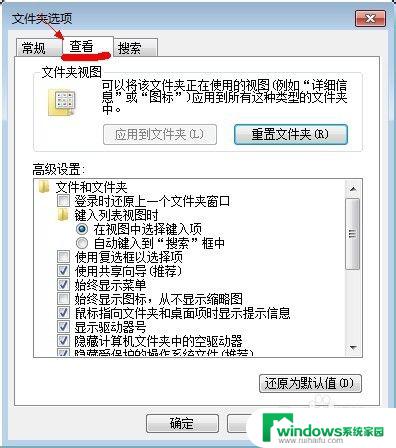
4.在窗口中部位置下拉滚动条,找到“显示隐藏的文件、文件夹或驱动器”。把前面的圈圈选中,然后点击确定。
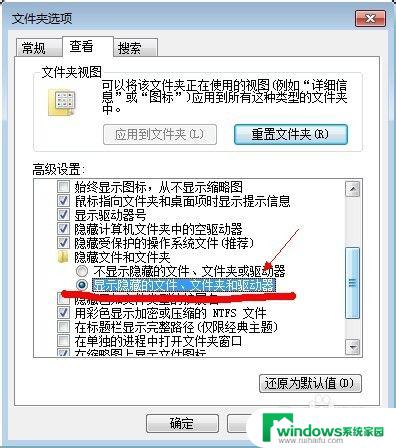
5.这时电脑中的隐藏文件和文件夹就都可以看到了。
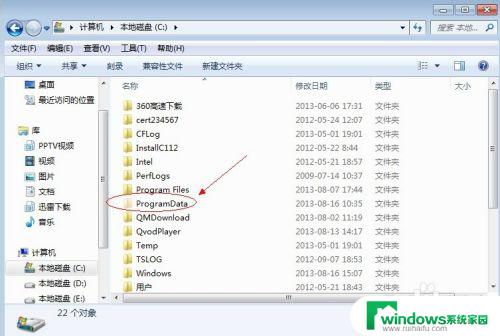
以上就是关于Windows 7隐藏文件如何找到的所有内容,如果出现类似的情况,用户可以按照小编的方法来解决,该方法简单易行,无需专业知识。